13.18 Retornando documentos para a biblioteca
Na maioria das vezes, você abre um documento, faz mudanças e grava-o na biblioteca sem interrupções; entretanto, às vezes, há uma falta de energia ou a rede cai e o GroupWise não pode copiar o documento para a biblioteca. Isso também acontecerá se você sair do GroupWise enquanto um documento estiver aberto em um aplicativo ou se sair do GroupWise antes de fechar um aplicativo não-integrado. Nesses casos, o GroupWise armazena o documento (incluindo quaisquer mudanças) em um diretório temporário, chamado de diretório provisório. O documento permanecerá nesse diretório até que você o retorne para a biblioteca; no entanto, enquanto o documento estiver no diretório provisório, ele terá o status Aberto e ninguém (incluindo você) poderá abri-lo ou editá-lo.
Quando há um documento com o status Aberto no diretório provisório, você pode retorná-lo para a biblioteca e mudar o seu status de duas maneiras: você pode usar a opção Redefinir Status do Documento ou a caixa de diálogo Documentos Não-Retornados.
Esta seção contém os seguintes tópicos:
13.18.1 Usando Redefinir Status do Documento
A opção Redefinir Status do Documento estará disponível sempre que você clicar o botão direito do mouse em uma referência de documento em sua Caixa de Correio ou em suas pastas. Você pode usar essa opção para retornar um documento imediatamente à biblioteca. Ao fazer isso, você poderá especificar se deseja ou não que o GroupWise atualize o documento na biblioteca com o documento do diretório provisório.
Se você deixar que o GroupWise atualize o documento, ele o removerá do diretório provisório, o atualizará na biblioteca com quaisquer mudanças e o disponibilizará. Caso contrário, o GroupWise apagará o documento do diretório provisório e o disponibilizará.
Esta seção contém os seguintes tópicos:
Retornando um documento para a biblioteca e tornando-o disponível
-
Clique o botão direito do mouse na referência de documento na Caixa de Correio ou na pasta.
-
Clique em .
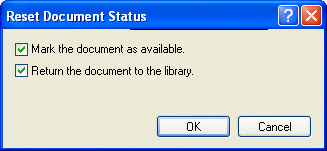
-
Verifique se as opções e estão selecionadas e clique em .
Marcando um documento como disponível apenas
-
Clique o botão direito do mouse na referência de documento na Caixa de Correio ou na pasta.
-
Clique em .
-
Clique em .
-
Verifique se a opção não está selecionada.
-
Clique em .
13.18.2 Usando Redefinir Status do Documento no modo Remoto/de Cache
Ao usar a opção Redefinir Status do Documento no modo Remoto ou de Cache, você poderá especificar se deseja ou não retornar o documento à Biblioteca Master. Use a opção Tornar o Documento Disponível na Biblioteca Master para remover o status Em Uso e disponibilizar o documento na Biblioteca Master sem atualizá-lo.
-
No modo Remoto ou de Cache, clique o botão direito do mouse na referência de documento.
-
Clique em .
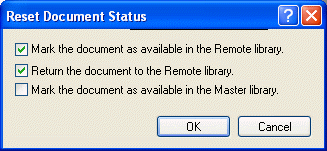
-
Para tornar o documento disponível sem atualizá-lo na Biblioteca Remota, clique em .
ou
Para tornar o documento disponível e atualizá-lo na Biblioteca Remota, clique em e, em seguida, clique em .
-
Para mudar o status do documento de Em uso para Disponível na biblioteca master, clique em .
13.18.3 Usando a caixa de diálogo Documentos Não-Retornados
Quando você inicia ou encerra o GroupWise, ele verifica o arquivo de registro para saber se há documentos abertos no diretório provisório. Se houver, o GroupWise listará todos os documentos na caixa de diálogo Documentos Não-Retornados para que você possa decidir o que fazer com eles.
Nesse ponto, você pode clicar na caixa de seleção para marcar os documentos (por padrão, todos estão marcados) que deseja retornar para a biblioteca e fazer com que o GroupWise os retorne. Ou então, você mesmo pode alternar para o aplicativo em que o documento foi criado e retornar os documentos (gravando-os ou fechando-os). Se você alternar para um aplicativo integrado, o documento será retornado para a biblioteca quando você o fechar. Se alternar para um aplicativo não-integrado, você deverá fechar o aplicativo para retornar o documento para a biblioteca.
Você não pode acessar manualmente a caixa de diálogo Documentos Não-Retornados. Use Redefinir Status do Documento para mover documentos de um diretório provisório quando o GroupWise for aberto. Consulte Usando Redefinir Status do Documento.